录屏大师视频怎么加配音?还不知道方法的玩家们,下面好特游戏小编就为大家带来添加配音方法介绍,接着往下看吧。
录屏大师添加配音的步骤:
1、简单来说,如果要给录制的视频添加配音,用户们需要点击录屏大师下方的“视频”选项,从中找到并打开需要编辑的视频。
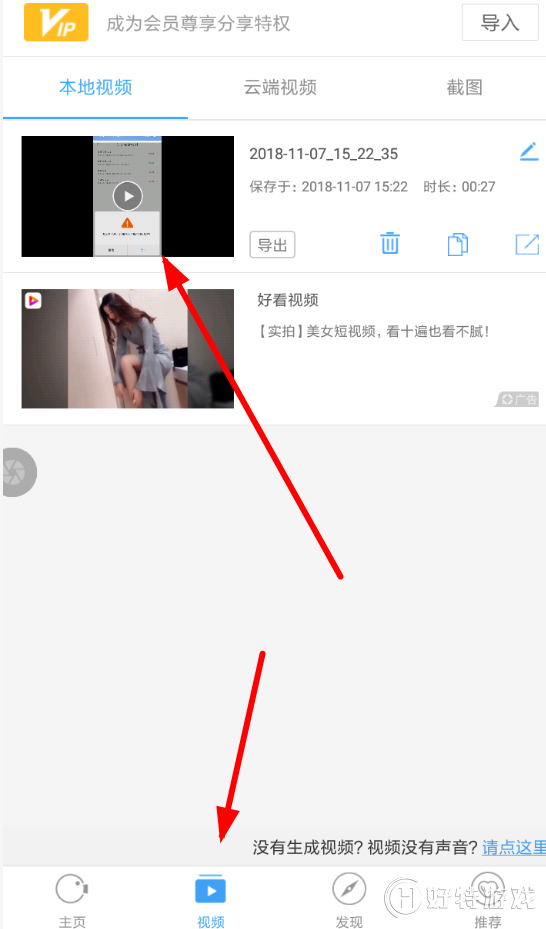
2、在进入了视频编辑页面的后,我们应该选择功能列表右侧的“配音”功能,这样就可以通过底端“开始”按钮录制配音了。
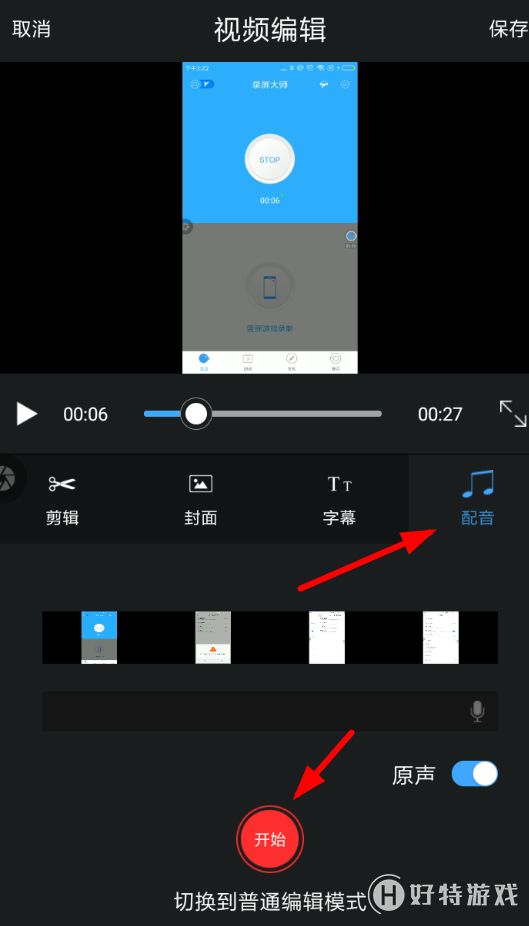
3、并且在进行录音时,需要正常放完视频才能完成配音工作,不能提前结束。另外选择关闭原声的话,还可以屏蔽原本视频里的声音哦!
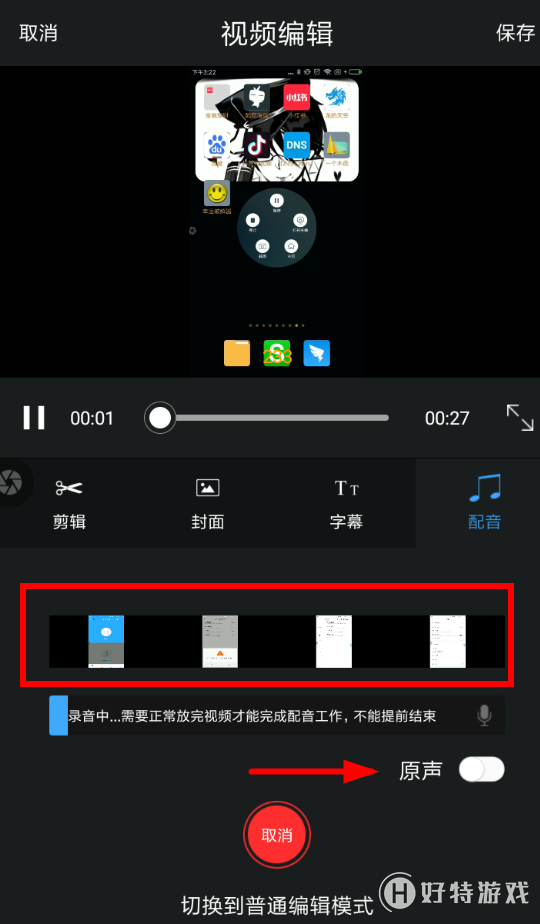
以上就是录屏大师添加配音方法详解全部内容,更多精彩请关注好特录屏大师专区,或者到百度上搜索“录屏大师好特”,第一时间掌握录屏大师最新动态!
小编推荐阅读